
戴尔电脑装系统步骤,戴尔电脑装系统步骤详解
时间:2024-12-02 来源:网络 人气:
戴尔电脑装系统步骤详解
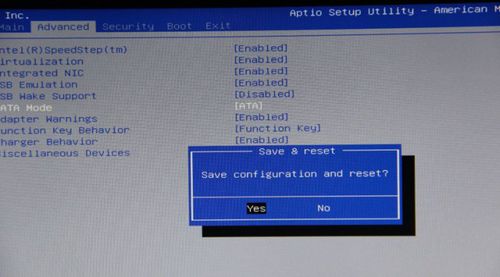
一、准备工作

在开始装系统之前,请确保您已经做好了以下准备工作:
准备一张Windows系统安装光盘或U盘。
确保电脑电源充足,避免在安装过程中断电。
备份重要数据,以防数据丢失。
二、BIOS设置

在装系统之前,需要进入BIOS设置,将启动顺序设置为从光盘或U盘启动。
重启电脑,在开机过程中按下F2键进入BIOS设置。
在BIOS设置界面中,找到“Boot”选项。
将启动顺序设置为从光盘或U盘启动,然后按下F10键保存设置并退出BIOS。
三、从光盘安装系统

以下是使用光盘安装Windows系统的步骤:
将Windows系统安装光盘放入光驱。
重启电脑,按F12键进入启动菜单。
选择“CD/DVD-ROM”选项,然后按Enter键。
等待系统从光盘启动,进入Windows安装界面。
按照提示操作,选择安装Windows版本、分区等。
等待系统安装完成,重启电脑。
四、从U盘安装系统
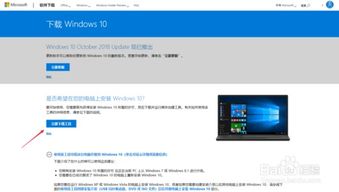
以下是使用U盘安装Windows系统的步骤:
使用U盘启动盘制作工具制作一张Windows系统启动U盘。
将制作好的U盘插入电脑USB接口。
重启电脑,按F12键进入启动菜单。
选择“USB选项”或“USB-HDD”选项,然后按Enter键。
等待系统从U盘启动,进入Windows安装界面。
按照提示操作,选择安装Windows版本、分区等。
等待系统安装完成,重启电脑。
五、注意事项

在装系统过程中,请注意以下事项:
确保电脑电源充足,避免在安装过程中断电。
在安装过程中,不要随意关闭电脑或拔掉U盘。
在安装系统时,请选择正确的分区进行安装,以免影响数据安全。
安装完成后,请重新安装驱动程序和常用软件。
通过以上步骤,您可以在戴尔电脑上成功安装Windows系统。在装系统过程中,请务必仔细阅读提示信息,按照操作步骤进行操作。祝您装系统顺利!
相关推荐
教程资讯
教程资讯排行

系统教程
- 1 旧手机安卓系统4.0,冰淇淋三明治时代的系统革新与体验升级
- 2 旧手机安卓系统4.0,冰淇淋三明治时代的系统革新与体验升级
- 3 wifi破解大师安卓版 安卓系统吗,畅享安卓系统无线连接
- 4 wifi破解大师安卓版 安卓系统吗,畅享安卓系统无线连接
- 5 最美壁纸安卓系统,个性化桌面艺术的无限可能
- 6 最美壁纸安卓系统,个性化桌面艺术的无限可能
- 7 鸿蒙系统与安卓系统蓝牙,鸿蒙系统与安卓系统蓝牙配对指南及常见问题解答
- 8 鸿蒙系统与安卓系统蓝牙,鸿蒙系统与安卓系统蓝牙配对指南及常见问题解答
- 9 安卓系统显示flash,安卓系统Flash应用回顾与未来展望
- 10 安卓系统显示flash,安卓系统Flash应用回顾与未来展望











